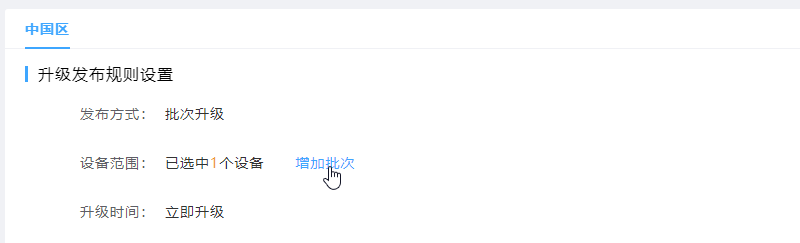固件升级
前提条件
已创建至少一款智能产品,更多关于创建产品的信息,请参考:创建产品。
操作步骤
以下步骤介绍如何获得升级固件和配置相关验证白名单。
登录 物栖开放平台管理中心。
说明:若使用的是成品方案开发方式,需要接收到新版本固件,才能进行固件升级。新版本固件会自动出现在固件升级页面的列表中。
左侧菜单选择 “固件升级”,进入 “固件升级” 页面。
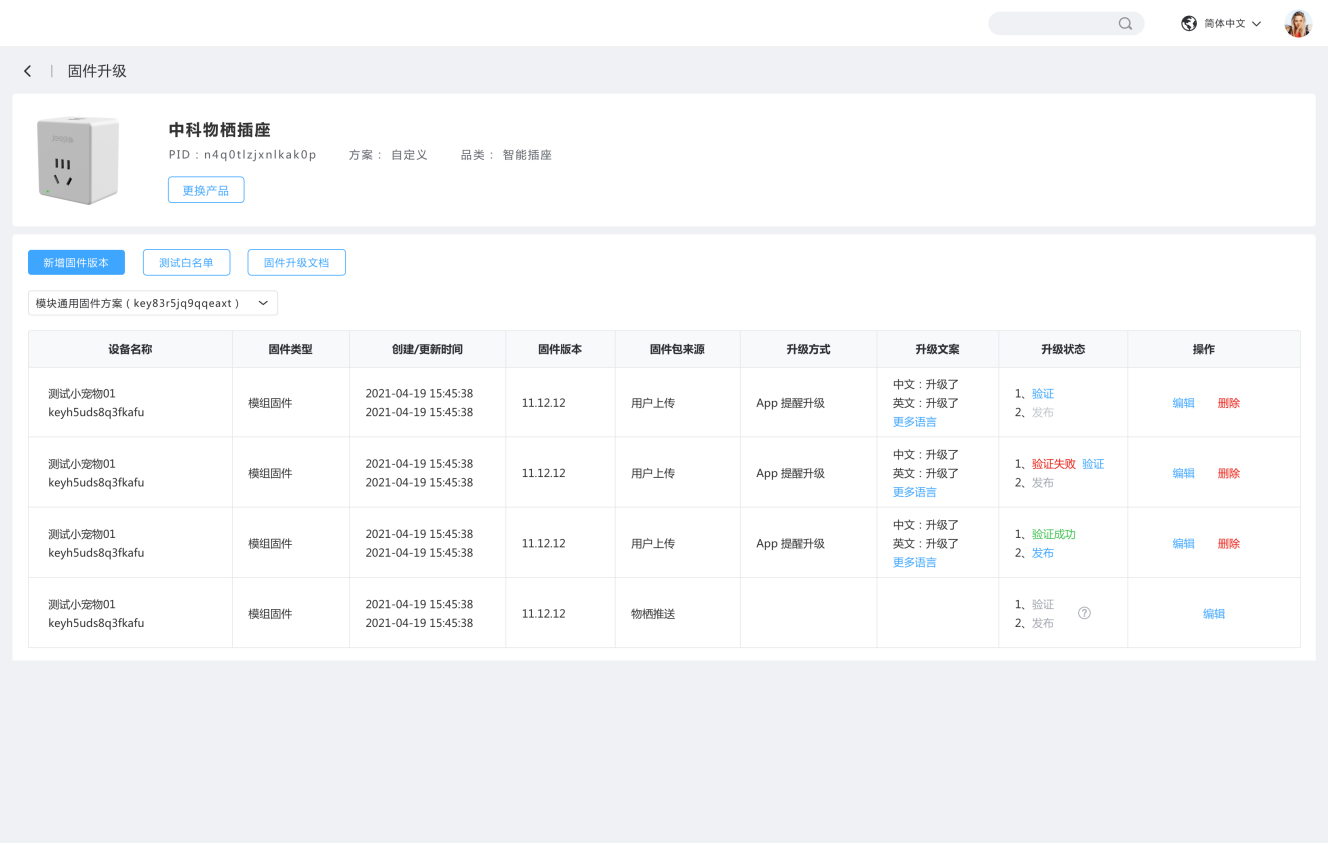
可根据实际需求,单击【更换产品】切换产品。
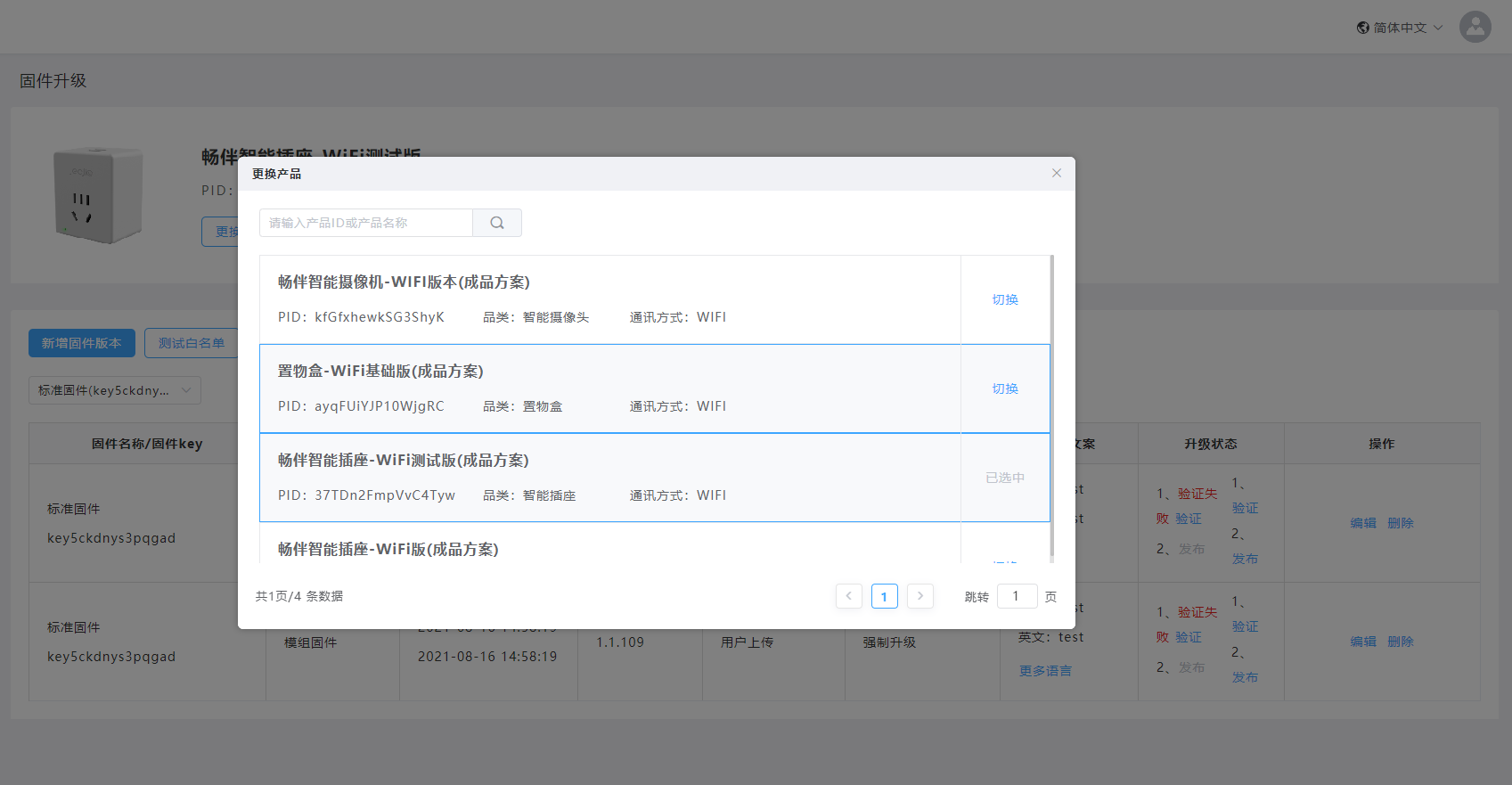
可以点击固件下拉列表,选择对应的固件方案。
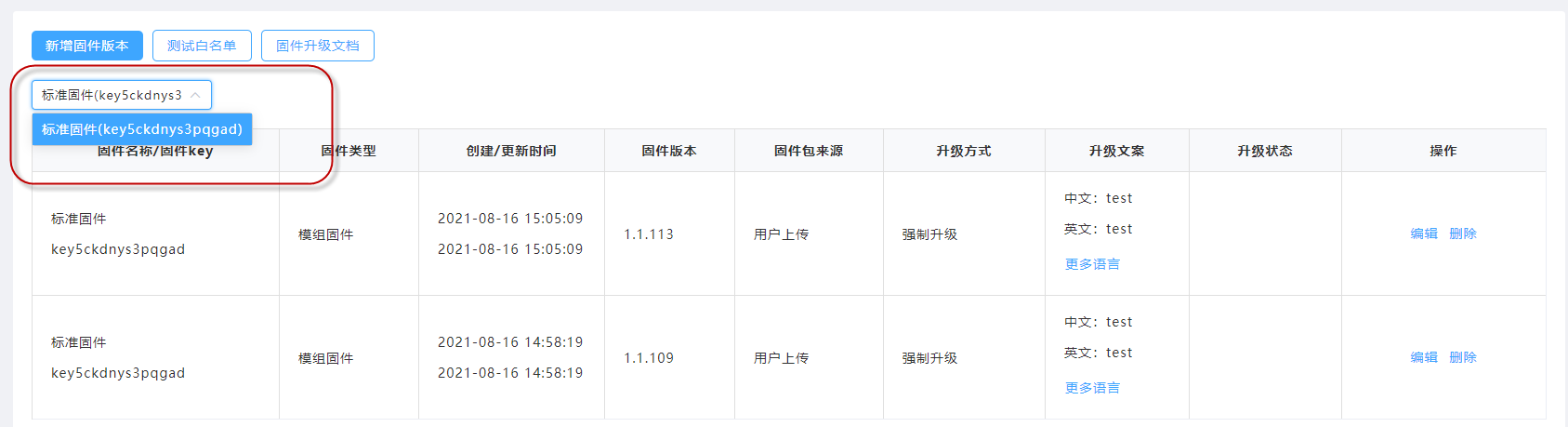
单击【新增固件版本】按钮,可进行相关升级规则的设置。
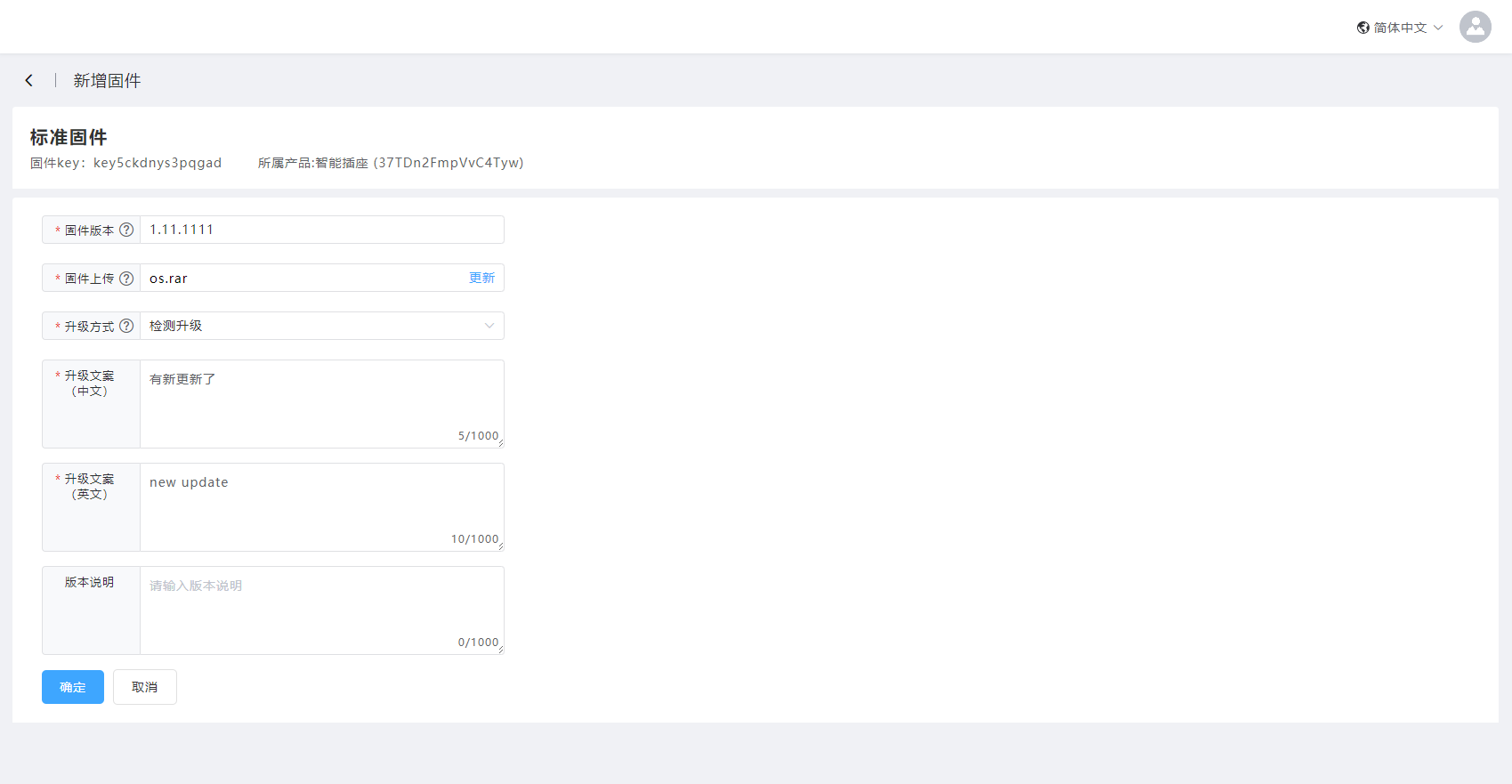
参数 说明 固件版本 需要升级的目标固件版本。版本号创建规则:版本号分为三段,根据小数点(.) 分割,转成 int 数字进行比较,数字大则版本号大;新建的版本号必须要大于当前固件系统中目前已存在的版本号。 升级方式 提醒升级:移动端该设备主动给用户发送一条升级消息,用户可以选择是否升级。 强制升级:升级主动推送给设备执行,用户无选择权利。 检测升级:升级提醒不会主动推送给移动端用户,需要用户主动发起版本检测,才能看到升级提醒。 升级文案 添加中、英文升级文案,该内容将展示在移动端。 完成固件升级规则配置后单击【确认】按钮,平台将会生成一条升级记录。
单击【测试白名单】按钮,可以维护测试白名单。测试白名单中的设备可在固件验证时选用。
常用验证设备,用于管理经常使用的日常测试设备。新增白名单支持通过用户的移动端帐号进行添加。输入移动端帐号所绑定的手机号码并且验证通过后,此帐号下该 PID (产品 ID)的所有设备会添加至白名单,可单击【删除】按钮将对应的设备移出白名单。
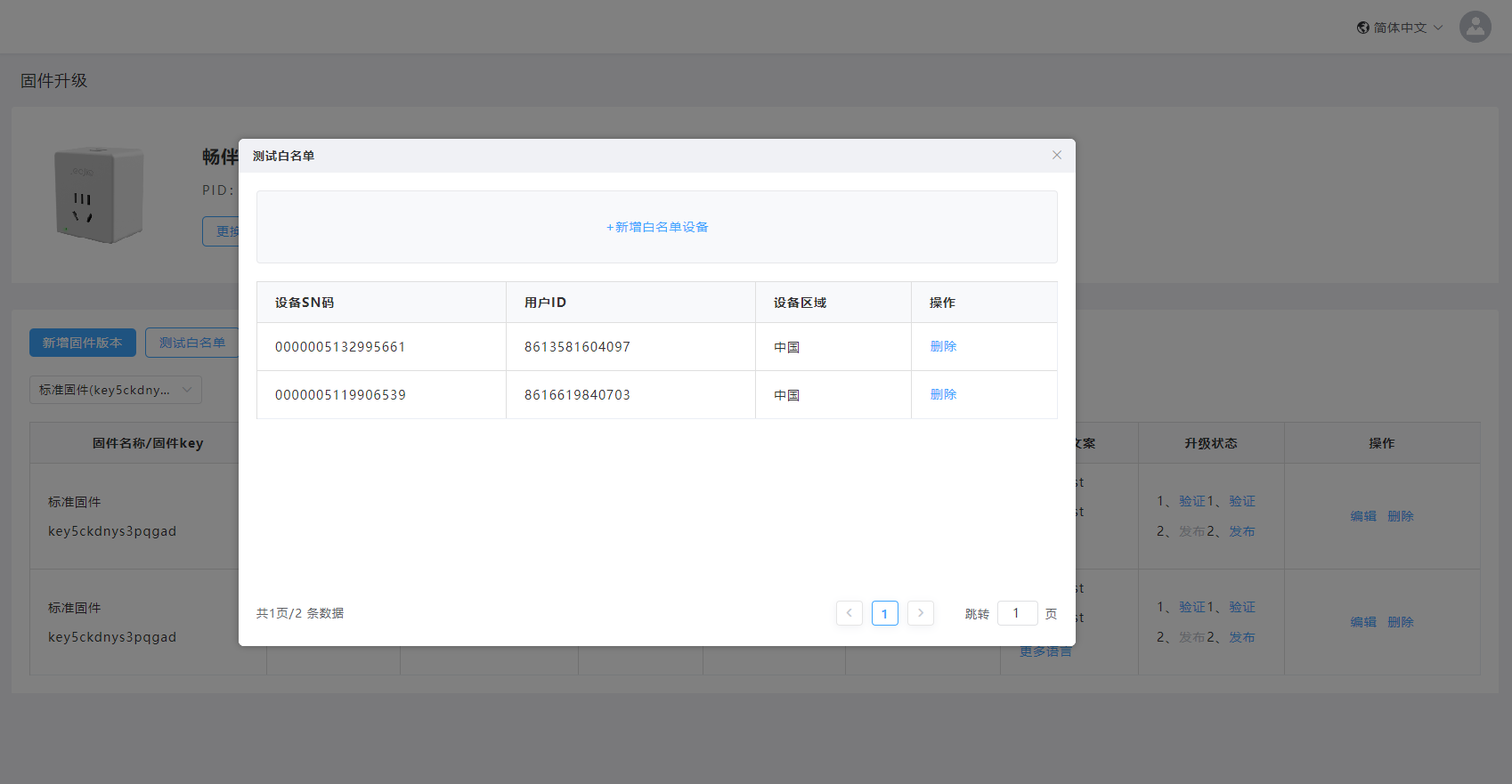
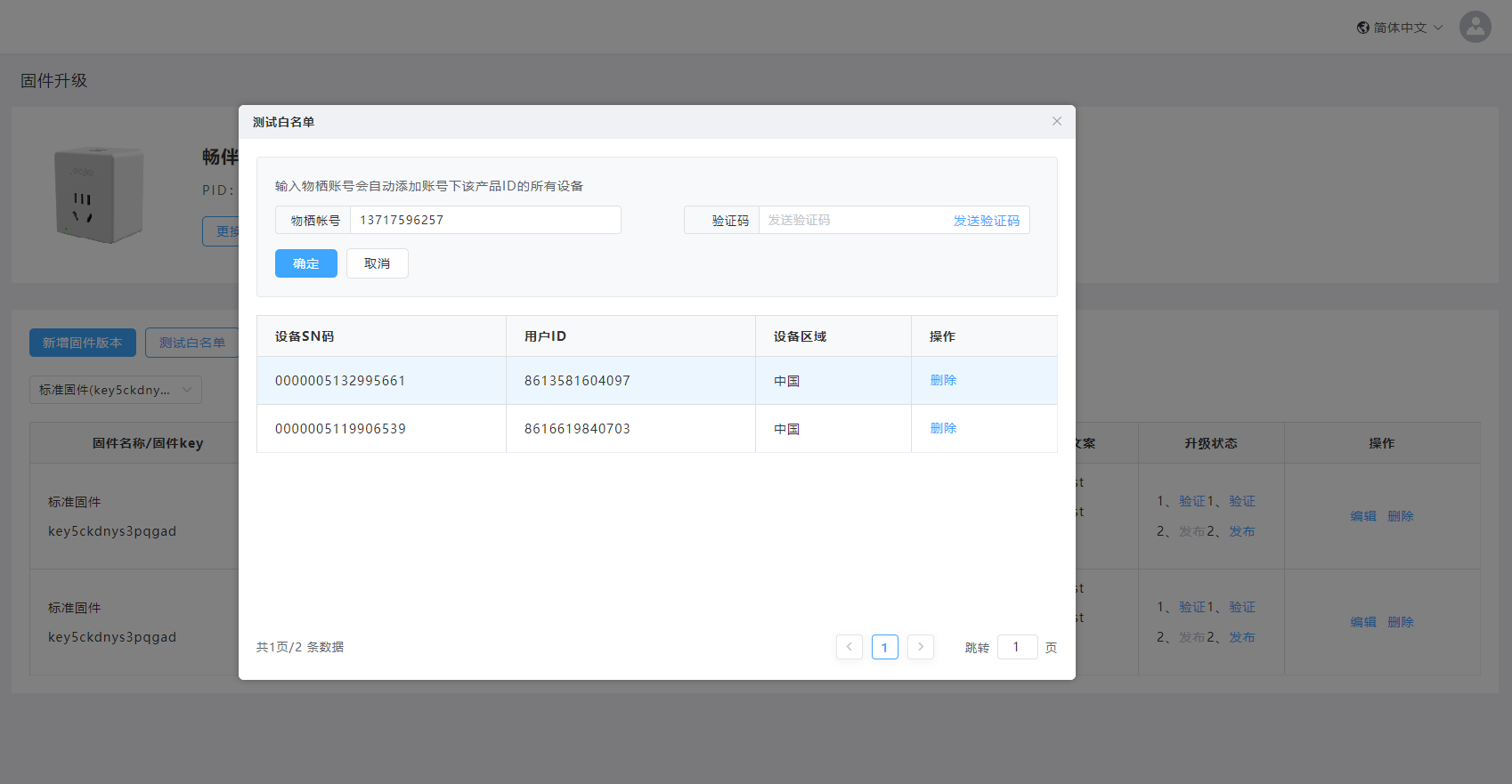
新版本固件需要通过固件验证环节,才可以进入正式发布阶段。关于固件验证的更多信息,请参考:固件验证
固件验证成功后,可在 “升级状态” 栏,单击 “发布” 链接,进入固件发布页面。

按页面指引,填写固件发布的相关信息。
参数 说明 发布方式 支持按指定设备或批次进行固件升级。 设备范围 可根据发布的方式,选择对应的设备范围。 升级时间 可选择立即升级或定时升级。 固件发布成功后,可在当前页面查看以下发布结果统计。
- 可升级设备总数
- 指定升级设备数
- 升级触发设备数
- 升级成功设备数
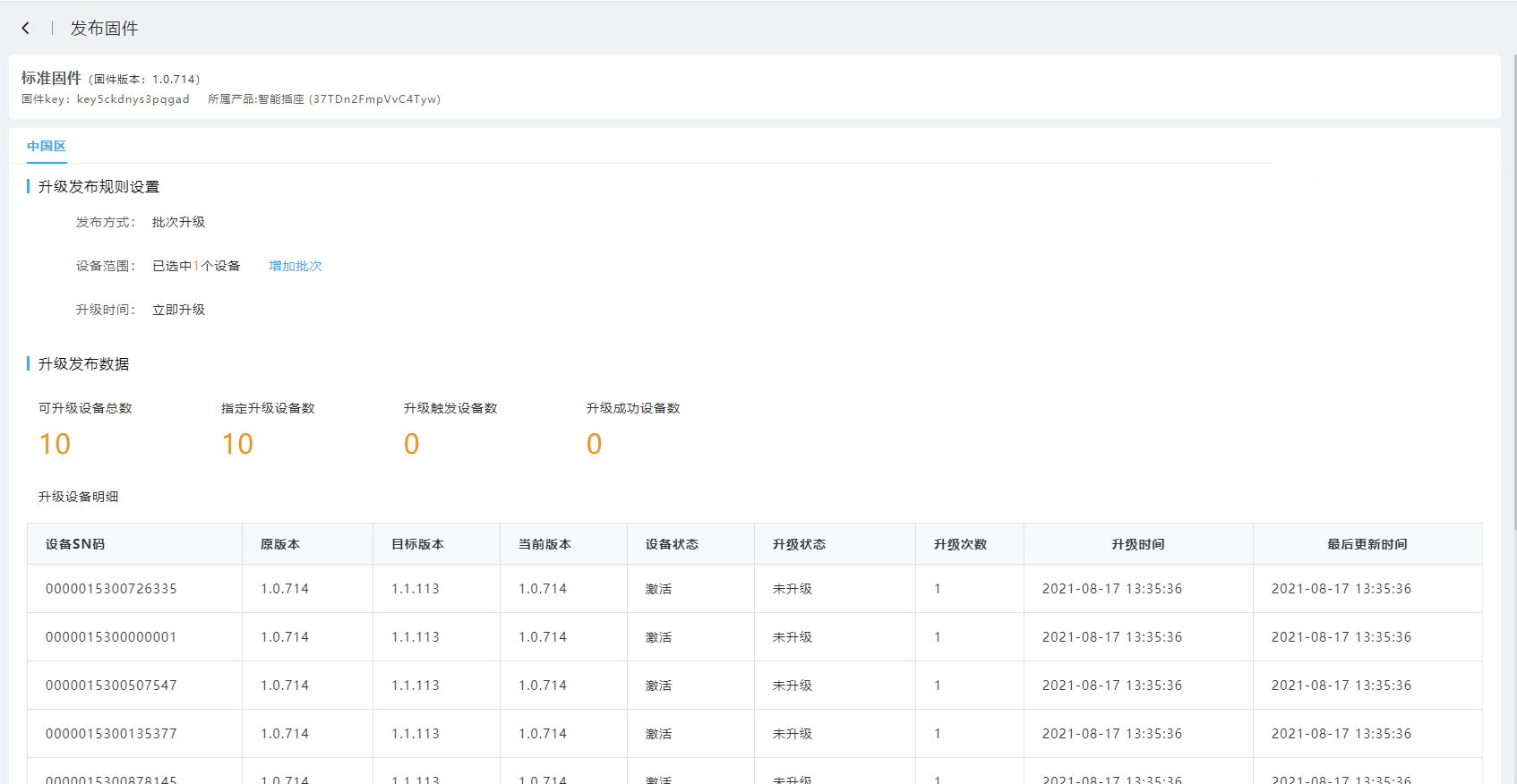
发布成功后,可点击设备范围中的 “增加批次”(“增加设备”)链接,追加新的固件发布范围。